怎么更改鼠标dpi 鼠标dpi调节步骤
更新时间:2024-07-16 09:01:41作者:jiang
鼠标DPI(Dots Per Inch)是指鼠标每英寸移动的像素数,是衡量鼠标灵敏度和精度的重要参数,通过调节鼠标DPI可以根据个人需求来改变鼠标的灵敏度,以便更好地适应不同的操作场景。接下来我们将介绍如何更改鼠标DPI以及调节步骤,让您轻松掌握。
具体方法:
1.点击“开始菜单”找到设置选项;
点击“设置”;
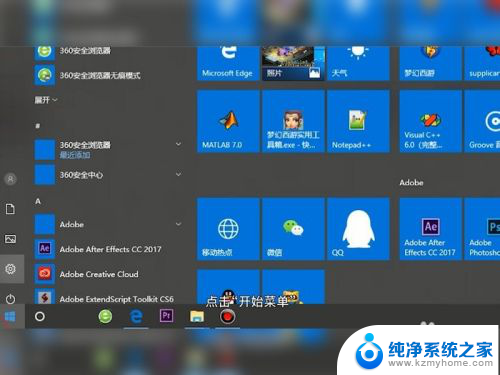
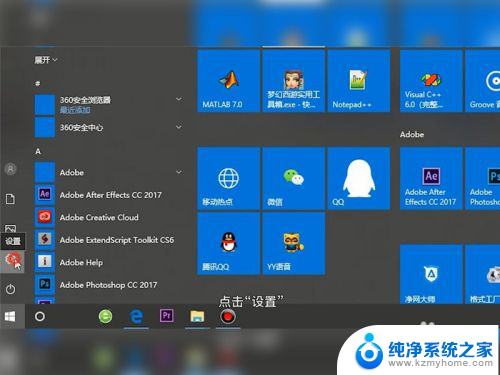
2.点击“设备”;
点击鼠标栏;
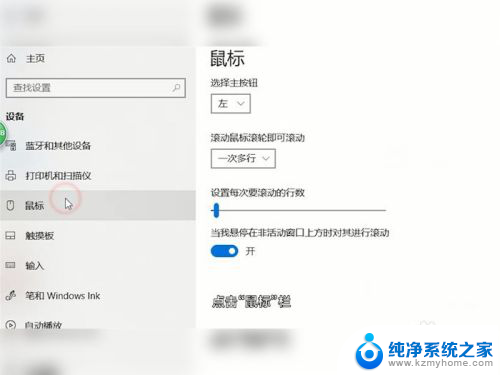
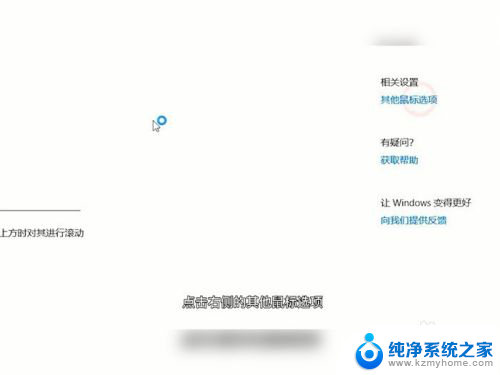
3.点击右侧的其他鼠标选项;
点击“指针选项”栏,即可在“选择鼠标移到速度”处设置dpi了。
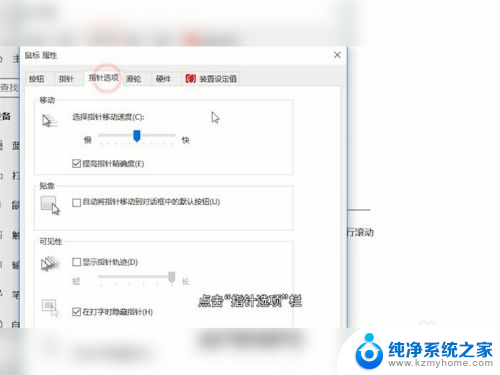
4.修改Dpi的值:打开云驱动程序
上方的选项卡切换到“性能”,在”灵敏度“下调节Dpi的数值。调整到自己合适的Dpi即可,这里调的是2000dpi
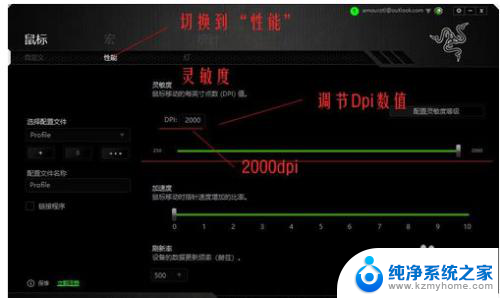
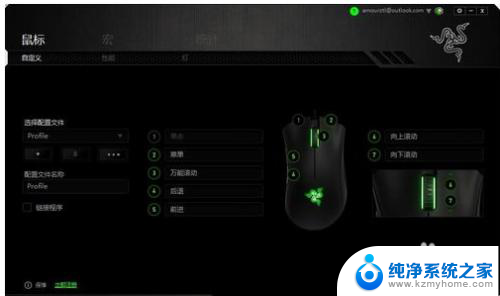
以上就是如何调整鼠标dpi的全部内容,如果有不清楚的用户可以参考以上小编的步骤进行操作,希望对大家有所帮助。
怎么更改鼠标dpi 鼠标dpi调节步骤相关教程
- 网吧罗技鼠标怎么调灵敏度 网吧鼠标DPI灵敏度级别设置方法
- 电脑鼠标快慢怎么调节 鼠标速度调节方法
- 电脑鼠标怎么调节灵敏度 电脑鼠标灵敏度调节方法
- 罗技g502调节dpi 罗技g502dpi调节教程
- 鼠标上下移动不灵敏 鼠标灵敏度调节教程
- 蓝牙鼠标怎么跟电脑连接 笔记本电脑连接蓝牙鼠标步骤
- 鼠标键反了怎么弄 如何更改鼠标左右键的默认设置
- 小米的无线鼠标怎么连电脑 小米蓝牙鼠标连接电脑步骤
- wifi鼠标怎么连接电脑 无线鼠标连接电脑的步骤
- 笔记本和鼠标怎么连接 笔记本电脑连接鼠标的步骤
- word 文档怎么设置成excel word如何导入excel
- mobi的文件怎么打开 mobi文件如何打开
- 手提电脑键盘解锁按哪个键 笔记本电脑键盘密码忘记了怎么打开
- 电脑键盘灯怎么一直亮 笔记本键盘灯如何设置长亮
- 如何破解不允许截屏 解除应用截屏限制的方法
- 新电脑c盘扩容 电脑C盘空间不足如何扩容
电脑教程推荐